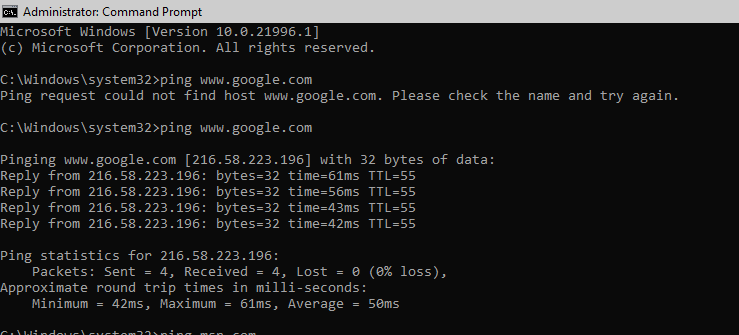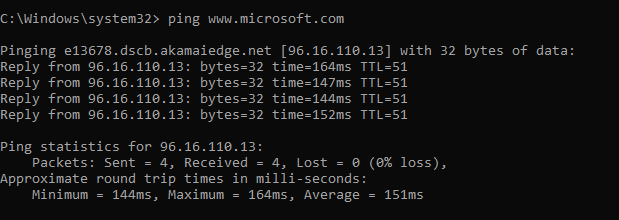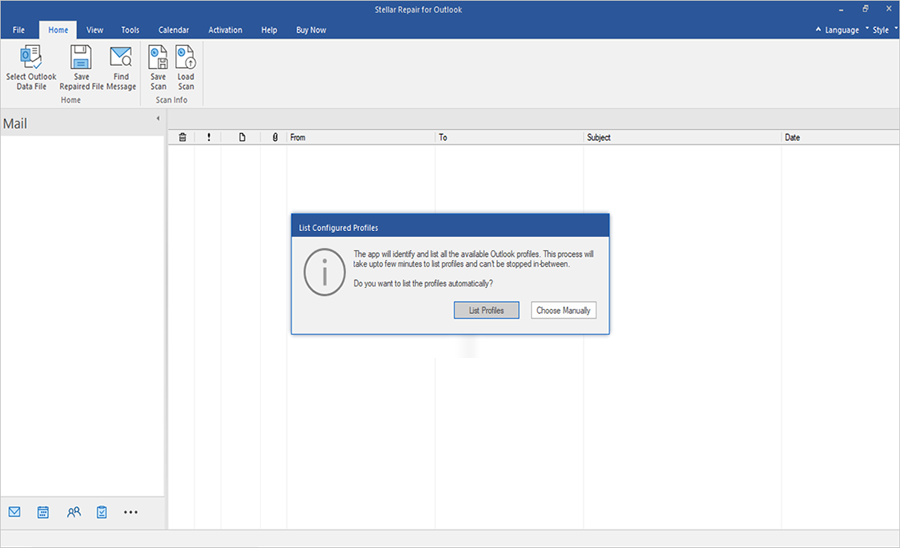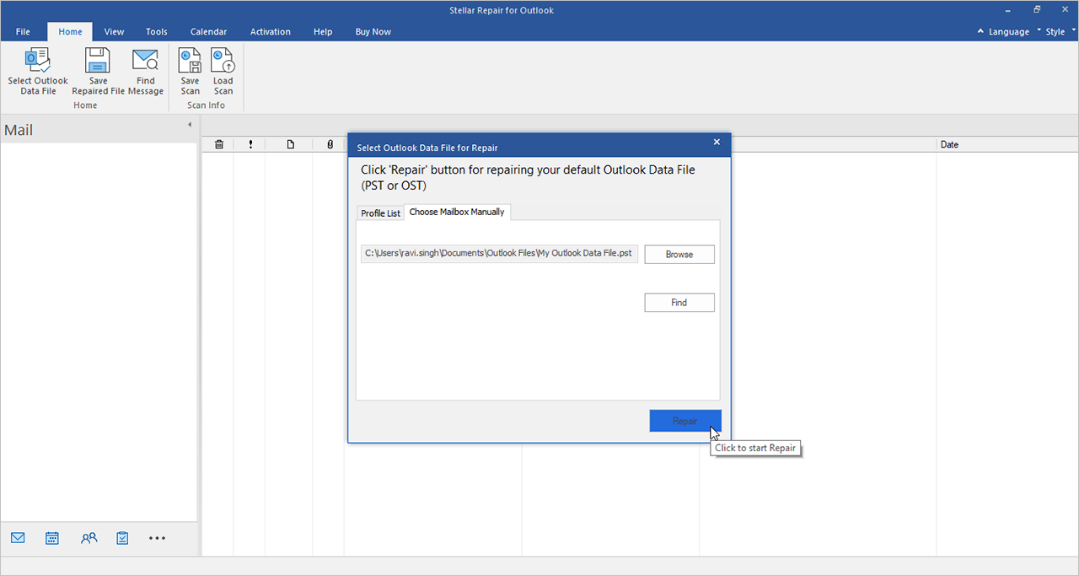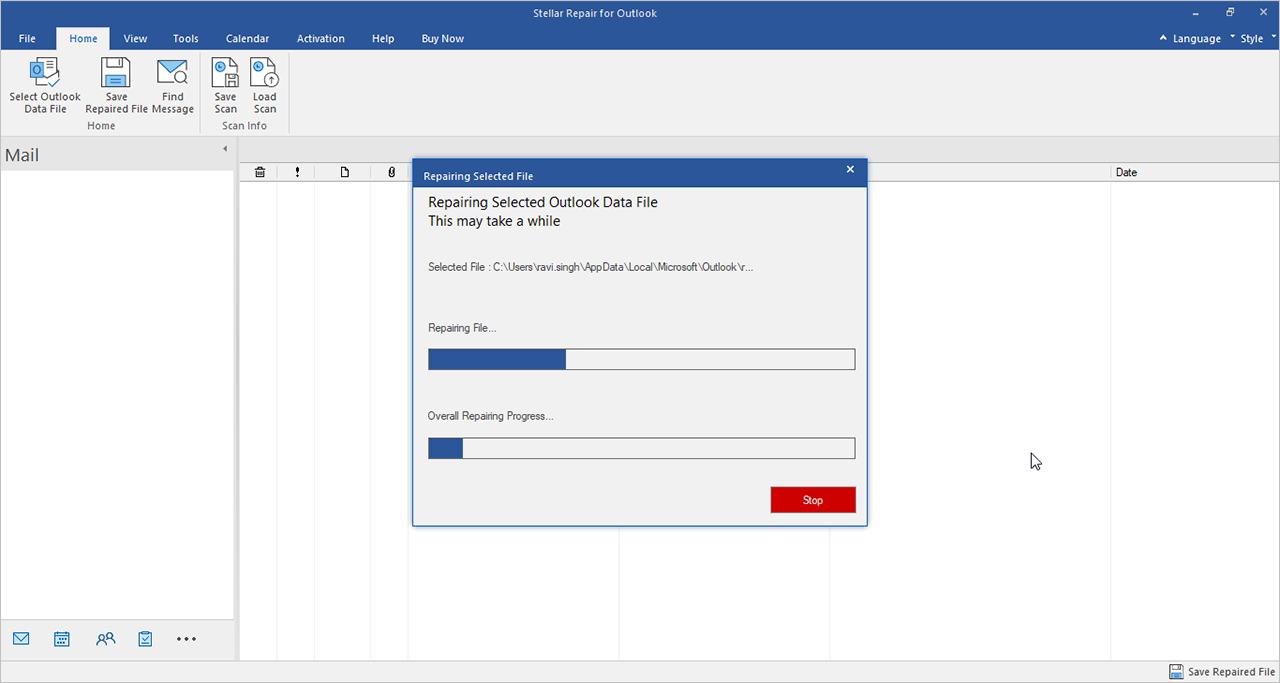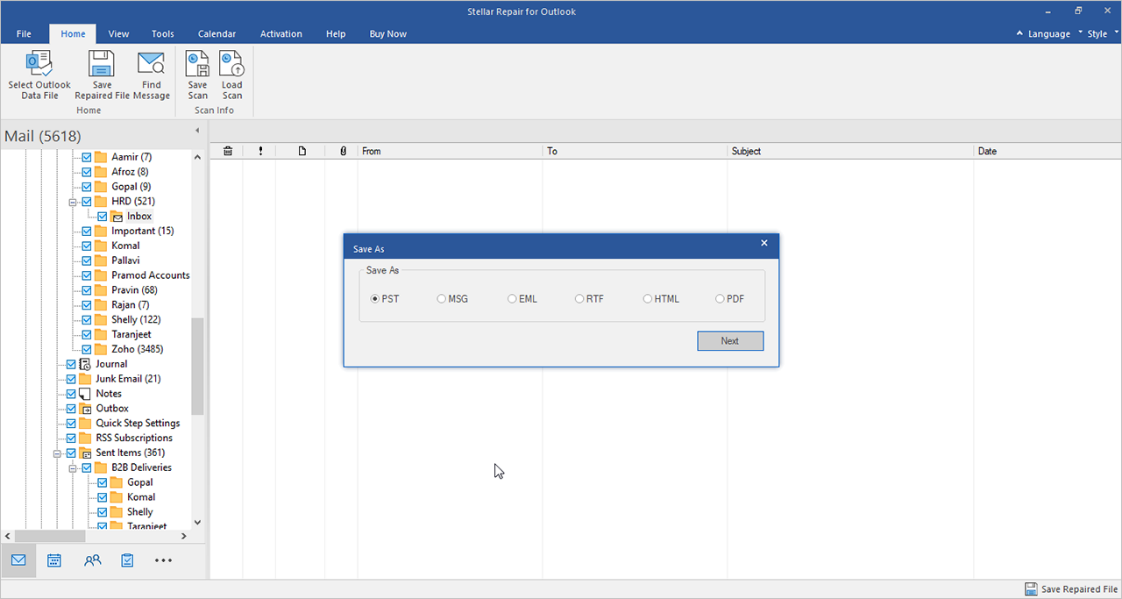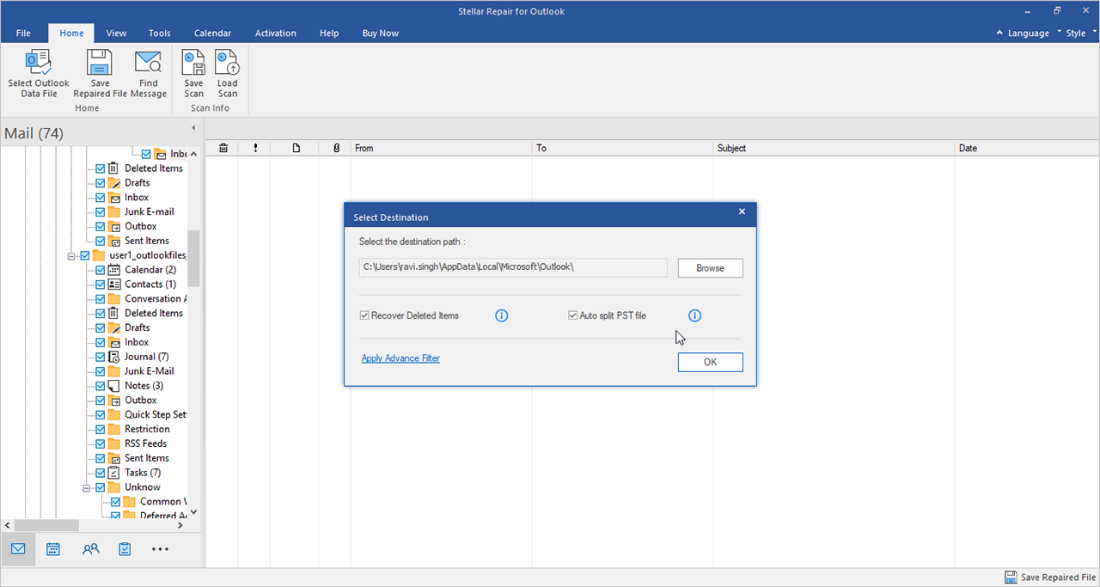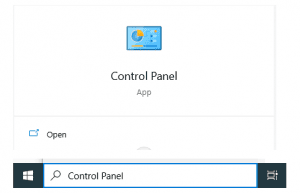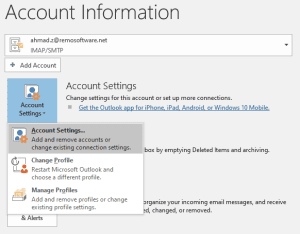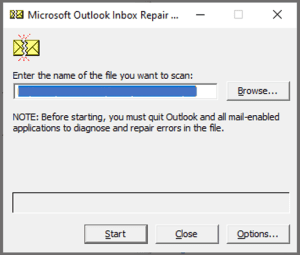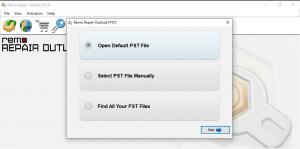вопрос
У меня есть друг, который внезапно не может отправлять электронные письма. Может получить, однако сообщение об ошибке «неизвестная ошибка» Ox800CCC81.
Помощь будет высоко ценится
Решение
Это то, что я сделал, чтобы исправить проблему, открыл Microsoft Office Outlook
- Нажмите кнопку «TOOLS»
- «ОПЦИИ»
- Под опциями нажата вкладка «Mailsetup»
- Нажмите —- на полпути вниз, кнопку «Отправить и получить»,
- Открывает и нажимает кнопку Изменить,
- Нажмите на кнопку «Свойства аккаунта»,
- В новом окне отображаются «Настройки электронной почты Интернета»
- Перейдите на вкладку сверху «OUTGOING SERVER»,
- Галочка «Вход на сервер входящей почты перед отправкой почты»
- Нажмите ОК
Затем попробуйте сделать тест, отправьте себе электронное письмо.
Это решит проблему!
Заметка
Спасибо Венди за этот совет на форуме.
| Номер ошибки: | Ошибка 0x800CCC81 | |
| Название ошибки: | NNTP_ARTICLE_FAILED | |
| Описание ошибки: | Task ‘pop.gmail.com — Sending’ reported error (0x800CCC81) : ‘Unknown Error 0x800CCC81’. NNTP_ARTICLE_FAILED. | |
| Разработчик: | Microsoft Corporation | |
| Программное обеспечение: | Microsoft Outlook | |
| Относится к: | Windows XP, Vista, 7, 8, 10, 11 |
Проверка «NNTP_ARTICLE_FAILED»
Обычно люди ссылаются на «NNTP_ARTICLE_FAILED» как на ошибку времени выполнения (ошибку). Разработчики Microsoft Corporation обычно оценивают Microsoft Outlook с помощью серии модулей для удаления ошибок в соответствии с отраслевыми стандартами. Тем не менее, возможно, что иногда ошибки, такие как ошибка 0x800CCC81, не устранены, даже на этом этапе.
Некоторые люди могут столкнуться с сообщением «Task ‘pop.gmail.com — Sending’ reported error (0x800CCC81) : ‘Unknown Error 0x800CCC81’. NNTP_ARTICLE_FAILED.» во время работы программного обеспечения. Если возникает ошибка 0x800CCC81, разработчикам будет сообщено об этой проблеме через уведомления об ошибках, которые встроены в Microsoft Outlook. Затем Microsoft Corporation будет иметь знания, чтобы исследовать, как и где устранить проблему. Поэтому, когда вы сталкиваетесь с запросом на обновление Microsoft Outlook, это обычно связано с тем, что это решение для исправления ошибки 0x800CCC81 и других ошибок.
Когда происходит ошибка 0x800CCC81?
Сбой во время выполнения Microsoft Outlook, как правило, когда вы столкнетесь с «NNTP_ARTICLE_FAILED» в качестве ошибки во время выполнения. Три распространенные причины, по которым ошибки во время выполнения, такие как всплывающее окно ошибки 0x800CCC81:
Ошибка 0x800CCC81 Crash — Ошибка 0x800CCC81 является хорошо известной, которая происходит, когда неправильная строка кода компилируется в исходный код программы. Эти ошибки обычно возникают, когда входы Microsoft Outlook не могут быть правильно обработаны, или они смущены тем, что должно быть выведено.
Утечка памяти «NNTP_ARTICLE_FAILED» — этот тип утечки памяти приводит к тому, что Microsoft Outlook продолжает использовать растущие объемы памяти, снижая общую производительность системы. Повреждение памяти и другие потенциальные ошибки в коде могут произойти, когда память обрабатывается неправильно.
Ошибка 0x800CCC81 Logic Error — логическая ошибка возникает, когда компьютер производит неправильный вывод, даже если вход правильный. Обычные причины этой проблемы связаны с ошибками в обработке данных.
Такие проблемы NNTP_ARTICLE_FAILED обычно вызваны повреждением файла, связанного с Microsoft Outlook, или, в некоторых случаях, его случайным или намеренным удалением. Возникновение подобных проблем является раздражающим фактором, однако их легко устранить, заменив файл Microsoft Corporation, из-за которого возникает проблема. Кроме того, некоторые ошибки NNTP_ARTICLE_FAILED могут возникать по причине наличия неправильных ссылок на реестр. По этой причине для очистки недействительных записей рекомендуется выполнить сканирование реестра.
Ошибки NNTP_ARTICLE_FAILED
Частичный список ошибок NNTP_ARTICLE_FAILED Microsoft Outlook:
- «Ошибка NNTP_ARTICLE_FAILED. «
- «NNTP_ARTICLE_FAILED не является приложением Win32.»
- «Извините за неудобства — NNTP_ARTICLE_FAILED имеет проблему. «
- «Файл NNTP_ARTICLE_FAILED не найден.»
- «NNTP_ARTICLE_FAILED не может быть найден. «
- «Ошибка запуска программы: NNTP_ARTICLE_FAILED.»
- «Файл NNTP_ARTICLE_FAILED не запущен.»
- «NNTP_ARTICLE_FAILED остановлен. «
- «Ошибка пути программного обеспечения: NNTP_ARTICLE_FAILED. «
Проблемы NNTP_ARTICLE_FAILED с участием Microsoft Outlooks возникают во время установки, при запуске или завершении работы программного обеспечения, связанного с NNTP_ARTICLE_FAILED, или во время процесса установки Windows. Выделение при возникновении ошибок NNTP_ARTICLE_FAILED имеет первостепенное значение для поиска причины проблем Microsoft Outlook и сообщения о них вMicrosoft Corporation за помощью.
Причины ошибок в файле NNTP_ARTICLE_FAILED
Проблемы NNTP_ARTICLE_FAILED могут быть отнесены к поврежденным или отсутствующим файлам, содержащим ошибки записям реестра, связанным с NNTP_ARTICLE_FAILED, или к вирусам / вредоносному ПО.
Более конкретно, данные ошибки NNTP_ARTICLE_FAILED могут быть вызваны следующими причинами:
- Недопустимые разделы реестра NNTP_ARTICLE_FAILED/повреждены.
- Вирус или вредоносное ПО, повреждающее NNTP_ARTICLE_FAILED.
- Вредоносное удаление (или ошибка) NNTP_ARTICLE_FAILED другим приложением (не Microsoft Outlook).
- Другое приложение, конфликтующее с NNTP_ARTICLE_FAILED или другими общими ссылками.
- Microsoft Outlook (NNTP_ARTICLE_FAILED) поврежден во время загрузки или установки.
Продукт Solvusoft
Загрузка
WinThruster 2023 — Проверьте свой компьютер на наличие ошибок.
Совместима с Windows 2000, XP, Vista, 7, 8, 10 и 11
Установить необязательные продукты — WinThruster (Solvusoft) | Лицензия | Политика защиты личных сведений | Условия | Удаление
Outlook for Microsoft 365 Outlook 2019 Outlook 2016 Outlook 2013 Microsoft Outlook 2010 Еще…Меньше
Важно! Эта статья содержит сведения о том, как снизить параметры безопасности или отключить функции безопасности на компьютере. Эти действия позволяют решить определенные проблемы. Однако перед внесением изменений рекомендуется взвесить их последствия для безопасности системы. При реализации этого метода обхода примите все необходимые дополнительные меры для защиты своей системы.
Аннотация
В этой статье перечислены распространенные методы устранения проблем, которые могут возникнуть при получении или отправке сообщения электронной почты в Outlook или Outlook Express.
Эти методы следует использовать при возникновении следующих ошибок:
Примечание. Если распространенные методы не помогли устранить проблему, можно попробовать дополнительные методы, перечисленные в таблице.
|
Сообщения об ошибках или коды ошибок |
Дополнительные способы |
|---|---|
|
Подключение не может быть установлено, так как целевой компьютер активно отказался от него. |
|
|
Не удалось найти сервер. (Account:account name, POPserver:’mail’, Error Number: 0x800ccc0d). |
|
|
Задача «имя сервера — отправка и получение» сообщила об ошибке (0x800ccc0f): «Подключение к серверу прервано. Если эта проблема сохранится, обратитесь к администратору сервера или поставщику услуг Интернета . Сервер ответил: ? K’. |
|
|
Сервер неожиданно прервал подключение. Возможные причины этого включают проблемы с сервером, проблемы с сетью или длительный период бездействия. Учетной записи. имя учетной записи, сервер: «имя сервера», протокол: POP3, ответ сервера: «+ОК», порт: 110, secure(SSL): Нет, номер ошибки: 0x800ccc0f. |
|
|
Задача «Имя SMTP-сервера — отправка и получение» сообщила об ошибке (0x80042109): «Outlook не удается подключиться к серверу исходящей почты (SMTP). Если вы продолжаете получать это сообщение, обратитесь к администратору сервера или поставщику услуг Интернета.’ |
|
|
Истекло время ожидания ответа от принимающего сервера (POP) 0x8004210a. |
Увеличьте время ожидания сервера. |
|
Истекло время ожидания при обмене данными с сервером 0x800ccc19. |
Увеличьте время ожидания сервера. |
|
Коды ошибок: 0x800ccc15; 0x80042108; 0x800ccc0e; 0x800ccc0b; 0x800ccc79; 0x800ccc67; 0x80040900; 0x800ccc81; 0x80040119; 0x80040600. |
|
|
Код ошибки: 0x8007000c |
Запустите средство восстановления MAPI. |
|
Код ошибки: 0x800C013b |
Повторно создайте файл Sent Items.dbx. |
|
Код ошибки: 0x8004210b |
Проверьте SMTP-адреса электронной почты в списке рассылки. |
Решение
Чтобы устранить эту проблему, используйте один или несколько из следующих методов. После завершения каждого метода отправьте себе тестовое сообщение электронной почты, чтобы убедиться, что вы можете отправлять и получать сообщения без получения сообщения об ошибке. Если вы продолжаете получать ошибки, попробуйте следующий метод.
Для этого выполните следующие действия:
-
Запустите интернет-браузер. Например, запустите Internet Explorer.
-
Введите один из следующих адресов в адресной строке и нажмите клавишу ВВОД.
-
http://www.microsoft.com
-
http://www.msn.com
Если у вас по-прежнему возникают проблемы с подключением к Интернету, см. статью Устранение неполадок с сетевым подключением в Internet Explorer.
-
Чтобы проверить параметры учетной записи электронной почты Outlook, ознакомьтесь со следующими статьями в базе знаний Майкрософт:
Подозрительные сообщения электронной почты могут блокировать получение сообщения об ошибке в Outlook. Если у вас есть подозрительные сообщения электронной почты, удалите их одним из следующих способов:
-
Получите доступ к почтовому ящику с помощью веб-программы электронной почты поставщика услуг Интернета. Затем удалите сообщения электронной почты.
-
Обратитесь к поставщику услуг Интернета и попросите его удалить сообщения электронной почты.
Если антивирусная программа включает функцию сканирования электронной почты, возможно, потребуется выполнить дополнительные задачи настройки, чтобы использовать Outlook или Outlook Express вместе с антивирусной программой. Например, может потребоваться настроить подключаемый модуль Norton AntiVirus Office для работы с Outlook.
Дополнительные сведения о том, как использовать Outlook вместе с антивирусной программой, перейдите на один из следующих веб-сайтов, в соответствии с установленными антивирусными программами:
-
Symantec
-
Mcafee
-
Trend Micro
-
Панда
Предупреждение. Это решение может сделать компьютер или сеть более уязвимыми для атак злоумышленников или вредоносных программ, таких как вирусы. Мы не рекомендуем это обходное решение, но предоставляем эти сведения, чтобы вы могли реализовать это решение по своему усмотрению. Применяя этот метод обхода проблемы, вы действуете на собственный риск.
Настройте программное обеспечение брандмауэра, чтобы разрешить доступ к Интернету следующим файлам:
-
Outlook.exe (для Outlook)
-
Msimn.exe (для Outlook Express)
По умолчанию порт 25 предназначен для исходящего доступа, а порт 110 — для входящего доступа. Если вы не уверены в портах, обратитесь к поставщику услуг Интернета или системному администратору.
Дополнительные сведения о McAfee Personal Firewall и Norton Personal Firewall (Symantec)
Перейдите на веб-сайт McAfee для получения инструкций по настройке Личного брандмауэра McAfee.
Вы также можете удалить и переустановить McAfee Personal Firewall. Этот процесс переустановки гарантирует, что Outlook и Outlook Express имеют доступ к Интернету, так как процесс повторно создает файл сигнатуры программы, используемый брандмауэром.
Если вы используете Norton Personal Firewall 2002, Norton Internet Security или программное обеспечение Norton SystemWorks от Symantec, обратитесь в службу поддержки Symantec для обновления или перенастройки, чтобы устранить проблему.
Исправление Outlook или Outlook Express также может устранить проблему.
Восстановление Outlook и Outlook Express
Примечание Если Outlook Express был удален с компьютера или установка Outlook Express повреждена, Outlook 2000 будет работать неправильно и может создать одно из сообщений об ошибках, упомянутых в разделе «Дополнительные сведения».
Примечание. Следующие методы предназначены только для Outlook.
Чтобы проверить правильность работы профиля электронной почты, попробуйте создать новый профиль электронной почты. Если вы можете отправлять и получать сообщения электронной почты с помощью созданного профиля электронной почты, следует настроить новый профиль Outlook в качестве профиля по умолчанию.
Шаг 1. Поиск файла данных Outlook по умолчанию
-
На панели управления выберите Почта.
-
В диалоговом окне Настройка почты – Outlook нажмите кнопку Показать профили.
-
Выберите текущий профиль Outlook и нажмите кнопку Свойства.
-
В диалоговом окне Настройка почты – Outlook выберите Файлы данных.
-
Выберите вкладку Файлы данных в диалоговом окне Параметры учетной записи , а затем запишите имя и расположение файла данных по умолчанию для профиля. (Флажок указывает на файл данных по умолчанию.)
-
Нажмите кнопку Закрыть.
Шаг 2. Создание профиля Outlook
Теперь, когда вы знаете имя и расположение файла данных по умолчанию для профиля, используйте только один из следующих методов, чтобы создать новый профиль Outlook.
Видео: подключение Outlook к личной учетной записи электронной почты
Метод A. Использование автоматической настройки учетной записи для создания учетной записи электронной почты IMAP или POP3
Важно! По умолчанию при автоматической настройке учетной записи создается учетная запись IMAP, если ваш почтовый сервер поддерживает как IMAP, так и POP3. Чтобы создать учетную запись POP3, необходимо выполнить действия вручную. Однако если сервер электронной почты поддерживает только POP3, автоматическая настройка учетной записи создаст учетную запись POP3.
-
Откройте панель управления и щелкните Почта.
-
В диалоговом окне Настройка почты – Outlook нажмите кнопку Показать профили.
-
На вкладке Общие в диалоговом окне Почта нажмите кнопку Добавить.
-
В диалоговом окне Новый профиль введите имя нового профиля и нажмите кнопку OK.
-
В диалоговом окне Добавить новую учетную запись введите сведения об учетной записи электронной почты и нажмите кнопку Далее.
-
После успешной настройки учетной записи нажмите кнопку Готово.
Метод Б. Создание учетной записи электронной почты IMAP или POP3 вручную
-
Откройте панель управления и щелкните Почта.
-
В диалоговом окне Настройка почты – Outlook нажмите кнопку Показать профили.
-
На вкладке Общие в диалоговом окне Почта нажмите кнопку Добавить.
-
В диалоговом окне Новый профиль введите имя нового профиля и нажмите кнопку OK.
-
В диалоговом окне Добавить новую учетную запись установите флажок Настроить вручную параметры сервера или дополнительные типы серверов и нажмите кнопку Далее.
-
В диалоговом окне Выбор службы выберите вариант Электронная почта Интернета и нажмите кнопку Далее.
-
В диалоговом окне Параметры электронной почты Интернета введите сведения об учетной записи.
-
Нажмите кнопку Проверка настройки учетной записи для проверки учетной записи.
Примечание. Если вы не уверены в правильности сведений об учетной записи, обратитесь к поставщику услуг Интернета.
-
Выберите пункт Существующий файл данных Outlook и нажмите кнопку Обзор.
-
В диалоговом окне Открытие файла данных Outlook найдите и выберите файл данных Outlook, который вы нашли ранее, а затем нажмите кнопку ОК.
-
Щелкните Далее.
-
В диалоговом окне Проверка настройки учетной записи нажмите кнопку Закрыть.
-
Нажмите кнопку Готово.
Шаг 3. Настройка нового профиля Outlook в качестве профиля по умолчанию
Если новый профиль электронной почты Outlook работает правильно, задайте новый профиль Outlook в качестве профиля по умолчанию, а затем переместите сообщения электронной почты в новый профиль.
-
На вкладке Общие в диалоговом окне Почта выберите пункт Всегда использовать этот профиль.
-
Щелкните раскрывающийся список под пунктом Всегда использовать этот профиль и выберите новый профиль.
-
Нажмите кнопку OK, чтобы закрыть диалоговое окно Почта.
-
Используйте мастер импорта и экспорта, чтобы экспортировать сообщения электронной почты в файл данных Outlook (PST) из старого профиля электронной почты Outlook, а затем импортировать файл данных Outlook (PST) в новый профиль электронной почты Outlook.
Примечание. Если вы не знакомы с функцией импорта и экспорта в Outlook, ознакомьтесь со следующими статьями:
Чтобы запустить Outlook в безопасном режиме, выполните следующие действия в соответствии с установленной операционной системой.
Windows 10, Windows 8.1 Windows 8, Windows 7 или Windows Vista
-
В Windows 10 выберите поле поиска на панели задач. В Windows 8.1 или Windows 8 проведите пальцем от правого края экрана и выберите Поиск. Либо, если вы используете мышь, переместите указатель в правый нижний угол экрана и щелкните кнопку Поиск. В Windows 7 или Windows Vista нажмите кнопку Пуск.
-
В поле Поиск введите outlook.exe /safe.
-
Нажмите клавишу ВВОД.
Windows Server 2003, Windows 2000 или Windows XP
-
Нажмите кнопку Пуск.
-
Выберите пункт Выполнить.
-
Введите outlook.exe /safe.
-
Нажмите кнопку ОК.
Если появится уведомление о том, что профиль электронной почты поврежден или что установлены конфликтующие сторонние приложения или надстройки, выполните действия, описанные в методе 3, чтобы создать новый профиль электронной почты.
PST-файл — это файл личных папок, в котором хранятся сообщения электронной почты, контакты, заметки, элементы календаря и другие данные. Если PST-файл поврежден, возможно, вы не сможете отправлять или получать сообщения электронной почты в Outlook.
Чтобы устранить эту проблему, восстановите файл личной папки Outlook (PST-файл).
Щелкните папку «Исходящие», а затем проверьте, зависли ли сообщения электронной почты в папке «Исходящие». Если какие-либо сообщения зависли, выполните следующие действия, чтобы очистить эти сообщения:
-
В Outlook откройте вкладку Отправка и получение , а затем щелкните Работать в автономном режиме.
Примечание. Это не позволяет Outlook отправлять все сообщения электронной почты.
-
Выберите папку Исходящие. Теперь можно выполнить одно из следующих действий:
-
Переместить сообщение. Переместите сообщение в папку Черновики . Вы можете перетащить сообщение в папку Черновики или щелкнуть его правой кнопкой мыши, выбрать Пункт Переместить, Выбрать другую папку, а затем выбрать папку Черновики из списка.
Примечание. Это позволяет открыть большое сообщение электронной почты, а затем удалить, изменить размер и повторно добавить вложения, прежде чем пытаться повторно отправить сообщение.
-
Удалите сообщение: щелкните его правой кнопкой мыши и выберите удалить.
Важно! Если появляется сообщение «Outlook передает сообщение», закройте Outlook и дождитесь его выхода. Возможно, вам придется использовать диспетчер задач в Windows, чтобы убедиться, что процесс Outlook.exe завершен. Перезапустите Outlook еще раз, а затем повторите шаг 2. -
-
Перейдите на вкладку Отправка и получение , а затем нажмите кнопку Работать в автономном режиме , чтобы удалить ее.
Дополнительная информация
К сторонним продуктам, которые, как известно, вызывают эту проблему, относятся следующие:
-
Интернет-акселератор Marketscore (Netsetter)
-
Чистая няня
-
Пробка Pop-Up panicware
Если файл Mapi32.dll поврежден или неправильный, при отправке или получении сообщений электронной почты в Outlook может появилось следующее сообщение об ошибке:
Сообщение об ошибке отправки и получения (0x8007000E): нехватка памяти или системных ресурсов. Закройте некоторые окна или программы и повторите попытку.
Чтобы устранить эту проблему, запустите средство восстановления MAPI (Fixmapi.exe). Файл Fixmapi.exe находится в одной из следующих папок:
-
C:WinntSystem32
-
C:WindowsSystem32
Если файл Sent Items.dbx поврежден, при отправке сообщения в Outlook Express может появилось следующее сообщение об ошибке:
Произошла неизвестная ошибка. Протокол: SMTP, порт: 0, secure(SSL): Нет, номер ошибки: 0x800C013B.
Чтобы устранить эту проблему, переименуйте файл Sent Items.dbx из файлов электронной почты Outlook Express. Для этого выполните следующие действия:
-
Нажмите кнопку Пуск, наведите указатель на пункт Найти, а затем — Файлы или папки.
-
В поле Имя введите Отправленные элементы.dbx.
-
В поле Поиск выберите основной жесткий диск (обычно диск C) и нажмите кнопку Найти.
-
Щелкните правой кнопкой мыши файл Sent Items.dbx и выберите команду Переименовать.
-
Введите Отправленные элементы.old и нажмите кнопку ОК.
-
Перезапустите Outlook Express. Это действие автоматически создает файл Sent Items.dbx.
Если один SMTP-адрес в списке рассылки поврежден или неправильно сформирован, может возникнуть ошибка 0x8004210b. Проверьте все адреса электронной почты в списке рассылки, чтобы убедиться, что они правильные. Кроме того, вы можете отправлять отдельные тестовые сообщения электронной почты каждому участнику списка рассылки, чтобы определить недопустимые адреса электронной почты.
Если сообщение об ошибке сопровождается сообщением об ошибке с истечением времени ожидания, вы можете устранить эту проблему, увеличив параметр времени ожидания сервера в Outlook или Outlook Express. Чтобы увеличить время ожидания сервера, используйте один из следующих методов в соответствии с установленной версией Outlook или Outlook Express.
Outlook 2010 и более поздние версии
-
Запустите приложение Outlook.
-
В меню Файл выберите пункт Сведения.
-
Щелкните Параметры учетной записи, а затем выберите Параметры учетной записи в списке.
-
Щелкните, чтобы выбрать целевую учетную запись POP3, а затем нажмите кнопку Изменить.
-
Нажмите кнопку Другие настройки.
-
Откройте вкладку Дополнительно.
-
Постепенно увеличивайте время ожидания сервера, пока проблема не будет устранена.
Outlook 2007
-
Запустите Outlook.
-
В меню Сервис выберите команду Настройки учетной записи.
-
Щелкните, чтобы выбрать целевую учетную запись POP3, а затем нажмите кнопку Изменить.
-
Нажмите кнопку Другие настройки.
-
Откройте вкладку Дополнительно.
-
Постепенно увеличивайте время ожидания сервера, пока проблема не будет устранена.
Outlook 2003 и Outlook 2002
-
Запустите Outlook.
-
В меню Сервис выберите пункт Учетные записи электронной почты.
-
Щелкните Просмотр или изменение существующих учетных записей электронной почты, а затем нажмите кнопку Далее.
-
Щелкните учетную запись POP3 и нажмите кнопку Изменить.
-
Нажмите кнопку Другие настройки.
-
Откройте вкладку Дополнительно.
-
Постепенно увеличивайте время ожидания сервера, пока проблема не будет устранена.
Outlook 2000 Корпоративный или режим рабочей группы (CW)
-
Запустите приложение Outlook.
-
В меню Сервис выберите пункт Службы.
-
На вкладке Службы щелкните Электронная почта в Интернете, а затем щелкните Свойства.
-
Откройте вкладку Дополнительно.
-
Постепенно увеличивайте время ожидания сервера, пока проблема не будет устранена.
Outlook 2000 Internet Mail (IMO)
-
Запустите приложение Outlook.
-
В меню Сервис выберите пункт Учетные записи.
-
Выберите целевую учетную запись и нажмите кнопку Свойства.
-
Откройте вкладку Дополнительно.
-
Постепенно увеличивайте время ожидания сервера, пока проблема не будет устранена.
Outlook Express 6.0 и 5.x
-
Запустите Outlook Express.
-
В меню Сервис выберите пункт Учетные записи.
-
Перейдите на вкладку Почта .
-
Щелкните учетную запись POP3 и нажмите кнопку Свойства.
-
Откройте вкладку Дополнительно.
-
Постепенно увеличивайте время ожидания сервера, пока проблема не будет устранена.
Контактные данные сторонних организаций предоставляются для того, чтобы помочь пользователям получить необходимую техническую поддержку. Эти данные могут быть изменены без предварительного уведомления. Корпорация Майкрософт не дает гарантий относительно верности приведенных контактных данных независимых производителей.
Сторонние продукты, которые рассматриваются в этой статье, производятся компаниями, не зависящими от корпорации Майкрософт. Корпорация Майкрософт не дает никаких гарантий, подразумеваемых и прочих, относительно производительности и надежности этих продуктов.
Нужна дополнительная помощь?
Нужны дополнительные параметры?
Изучите преимущества подписки, просмотрите учебные курсы, узнайте, как защитить свое устройство и т. д.
В сообществах можно задавать вопросы и отвечать на них, отправлять отзывы и консультироваться с экспертами разных профилей.
You may encounter the 0x800ccc81 error in Outlook when sending or receiving emails. When it occurs, the email message fails to deliver and remains in the Outbox folder. The complete error message looks like this:
“Task ‘pop.gmail.com-Sending’ reported error (0x800ccc81): ‘Unknown Error 0x800ccc81.”
What Causes the Outlook 0x800ccc81 Error?
The 0x800ccc81 error may occur due to various reasons. Let’s look at the possible causes of this error.
- Pending emails in your Outbox folder
- Trying to send an email with heavy attachments
- Hardware failure or software malfunction
- Virus or malware infection
- Incorrect account settings
- Corrupt Outlook data file
Methods to Fix the Outlook 0x800ccc81 Error
Here are some ways to fix the Outlook “0x800ccc81” error:
Method 1: Check Internet Connection
If you’re not connected to the internet, you can’t send or receive emails with Outlook. To confirm your internet connection, simply visit the Windows settings and check the “Network & Internet” section.
However, if you’re connected to the internet and still not be able to send or receive emails, it can be from your ISP or because you’re low on data. To be sure, you should test your mail server via a Telnet session.
Here’s what you should do:
- Run the Windows command prompt as admin. You can do this by pressing the Windows key + X on your keyboard or by right-clicking the Windows icon on your screen.
- Enter “ping google.com” and run. If you’re connected, you should get a reply like this:
- Next, enter “ping microsoft.com” to test the connection to the Microsoft server. If you’re connected, you should get a similar result as the Google ping:
Otherwise, you will get a response like «Request Timed Out,» and all sent packets will be lost.
Method 2: Verify your Outlook Email Settings
By default, your ISP sets the incoming and outgoing email settings. Hence, you don’t have to perform any manual configuration. However, it may happen that you have tampered with the settings, knowingly or unknowingly.
You can access the email settings by clicking on File > Info > Account Settings. You’ll find two options: incoming mail and outgoing mail. Confirm the entries for each one. You can get the correct settings from your ISP.
Method 3: Create New Outlook Profile and Reconfigure Email Client
Creating a new Outlook profile is a quick way to fix the error 0x800ccc81 if the issue is due to a configuration or corruption problem in your current profile.
Here’s how to create a new Outlook profile:
- Launch Outlook and click on “File.”
- Select “Account Settings” and click on “Manage Profiles.”
- Click on “Show Profiles” and select “Add.”
- Enter the name of the new profile in the provided box and click on “OK.”
Furthermore, you need to reconfigure your email client for the new profile. Here’s what you should do:
- Click on “File.”
- Select “Info” and click on “Add Account.”
- Select “Manually configure server settings or additional server types” and click “Next.”
- Select “Internet Mail” and click “Next.”
- Enter all the required details – user information, email address, server information, incoming mail server, outgoing mail server, login information – and complete the advanced settings.
- Tick “Test Account Settings” and click on “Next.”
- Click “Close” and “Finish” after Outlook successfully tests the new account settings.
Method 4: Clean your Outlook Emails
Emails that fail to be sent remain in the Outbox. The error 0x800ccc81 may occur due to an email blocking subsequent emails from being sent. Hence, you can try cleaning emails in your Outbox. Here’s what you should do:
- Launch the Outlook program.
- Click on the “Send/Receive” tab and select “Work Offline.”
- Move the emails from the Outbox to the Drafts folder. You can also delete them if they’re not important.
Method 5: Repair Outlook Program
If the “0x800ccc81” error has occurred due to some issue with the Outlook program, the quickest fix is to repair the Outlook program. Here’s how to go about it:
- Click on the Windows Start button.
- Select “App and Features.”
- Select MS Outlook from the list of apps and click on “Modify”.
- Follow the on-screen prompts to complete the repair process.
Note: Repairing your Outlook program means repairing the entire MS Office suite. Nevertheless, it’s a safe procedure. You won’t lose any of your Outlook files or those of other apps in the MS Office suite.
If repairing your Outlook program doesn’t fix the problem, you can consider uninstalling and reinstalling the program. It’s less recommended as it may lead to data loss. However, you can do it safely using the official MS Office uninstall support tool. You can download the support tool from the Microsoft website.
Method 6: Disable Your Antivirus
Your antivirus program can interfere with your Outlook activities. It usually happens when your antivirus program and MS Office version are incompatible. If that’s the case, you can fix the issue by simply disabling it. You can also uninstall or change your antivirus software.
The default Microsoft Defender is a good enough antivirus for your Windows PC. You won’t experience any compatibility issues with it.
Method 7: Repair PST using the Inbox Repair Tool
MS Outlook comes with an in-built Inbox Repair Tool, also known as SCANPST. You can use the SCANPST tool to fix the Outlook error “0x800ccc81”, if it’s due to a corrupted PST file.
Here’s how to use the tool:
- Close your Outlook program.
- Open the “C:Program Files (x86)Microsoft OfficerootOffice16” folder on your computer.
- Locate and run the SCANPST.EXE.
- Click on “Browse” to choose the Outlook data file you want to scan.
- Click on “Scan”.
- Click on “Repair” to fix any found error.
- Launch Outlook after the repair is complete.
The Outlook Inbox Repair Tool works but is not always reliable. It’s less reliable when you have a large PST file. It freezes or crashes when working with PST files that are larger than 2 GB.
Method 8: Repair PST using Stellar Repair for Outlook
Stellar Repair for Outlook is an Outlook PST repair tool that repairs corrupt or damaged PST files and recovers all their data. You can use this repair tool to fix the Outlook “0x800ccc81” error if the cause is a damaged or corrupt PST file. The advantage of using Stellar Repair for Outlook is that it can easily repair severely corrupt and large PST files. It’s easy to use and fast. You only need to select the file and allow it to run.
Here’s how it works:
- After launching the software, you get a pop-up to select the PST file you want to repair.
- Browse and select the file, and then click on “Repair.»
- It will start repairing the PST file.
- Once the file is repaired, select the format in which you want to save your repaired file.
- Select a folder to save the repaired file. Your repaired file will be saved in the specified destination folder.
Conclusion
Encountering the Outlook error “0x800ccc81” can be inconvenient as it may hinder your email communication. However, there are solutions to resolve the error. Solving the issue primarily depends on the cause. As the error is usually occurs due to corrupt PST file, using the Stellar Repair for Outlook tool is the most reliable solution. Before purchasing the tool, you can try the limited free version to preview the recovered items. You have to purchase the licensed version in order to save the repaired file.
What is the error 0x800ccc81?
Outlook error 0x800ccc81 displays a message The connection to the server failed The error 0x800ccc81 is usually encountered when you’re trying to send/receive an email or while starting the Outlook application. The error usually restricts the users from sending or receiving the email
If you are one of the users who has encountered this error and wondering how to effectively fix it, this article is for you. In this read-up you will learn effective solutions on how to fix the Outlook error 0x800ccc81 effortlessly
- Verify your internet connection
- Repair your Outlook application
- Verify your Outlook email settings
- Use scanPST.exe
- Clean your Outlook emails to fix error 0x800ccc81
- Use Remo PST Repair tool to repair Outlook error 0x800ccc81
Before moving ahead with repairing the Outlook error 0x800ccc81, let us first understand reason why the send or receive error occurs in the section below
Causes for Outlook error 0x800ccc81
This unknown send receive error 0x800ccc81 occurs due to the below-mentioned scenarios
- If the Outlook application is corrupted
- Incorrect email account setting on Outlook
- Huge file attachments exceeding attachment limit
- Due to Outlook Data file error
- Anti-virus affecting the core send/receive functionalities in Outlook
- Poor internet connection
Nevertheless, if you have encountered any of the above-mentioned scenario leading to the error 0x800ccc81, you can effectively fix the Outlook error 0x800ccc81 by following the below listed methodologies
Verify your internet connection
Due to poor internet connection you might encounter the error 0x800ccc81 while opening the application or during sending or receiving emails. Verify your internet by accessing any website on your personal browser.
Repair your Outlook application
Follow the step to repair Outlook application from the Control Panel:
- In the search box below, type Control Panel and select OK.
- Click the Programs and Features on the Control Panel Window.
- To repair a program, select Microsoft Office product from the list and click Change.
- In the User Account Control Window, Select Yes.
- First, choose Quick Repair and then click Repair.
Verify your Outlook email settings
- On your Outlook application, go to the File in the menu tab above.
- After that, go to the Info column and click on Account Settings.
- Under the Account Settings window click on the Change tab.
- Click on the More Settings tab and select Outgoing Server.
- Click the checkbox which is in front of My outgoing server (SMTP) requires authentication.
- Also, select the checkbox of Log on to the incoming server before sending mail.
- Now, click on the OK tab and the Finish button.
Fix error 0x800ccc81 caused by Outlook Data file using scanPST.exe
In case of corruption of your Outlook data file resulting in the error 0x800ccc81, you will need to run scanPST.exe (In-built Outlook repair tool) to solve the error. Follow the below mentioned steps to effectively fix the issue
- Copy the corrupt PST from the source and save locally to the your PC
- Open scanPST (typically located in the below-listed folders)
C:Program FilesCommon FilesSystemMapi1033 (Outlook 2003)
C:Program FilesCommon FilesSystemMSMAPI1033 (Outlook 2003)
C:Program FilesMicrosoft OfficeOffice12 (Outlook 2007)
C:Program FilesMicrosoft OfficeOffice14 (Outlook 2010)
C:Program FilesMicrosoft OfficeOffice15 (Outlook 2013 and higher versions) - To run the Inbox Repair Tool, follow these steps:
- Click on the Start, and then point to Find or to Search, depending upon the version of Operating System.
- In the Search for files or folders named box, type scanpst.exe
- Double click the scanpst.exe file to open the Inbox Repair Tool.
- Type the path and the file name of the personal folders (.pst) file or click Browse to locate the file by using the Windows file system.
- Click Start
Clean your Outlook emails to fix error 0x800ccc81
- Open Outlook application
- Go to your outlook account option and click on the Send Receive tab.
- Select the option to Work Offline.
- Select all the emails from Outbox and move all of them to the Draft folder.
- Now the outgoing mail file is clean. This feature is used to send paused emails and receive new ones.
If all the above-mentioned methods have not worked well for you, then your PST file must have incurred severe corruption. In order to fix the error 0x800ccc81 you will need a reliable repair PST like Remo Repair PST to fix the corruption of your Outlook application
Remo PST Repair Tool is designed with an advanced repair algorithm which repairs PST files that are severely damaged, corrupt or even inaccessible. With this tool you can not only repair your PST files but also recover all data items like email, contacts, notes, reminders etc.
Fix Outlook error 0x800ccc81 with Remo Repair PST
- Download Remo Repair Outlook (PST) and then install in the system and launch.
- Click on Open Default PST File as it locates the default location of your PST file. In case you know the PST file location, then just go for the Select file manually option.
- Here, you need to provide the PST file path manually. Click on Find all your PST files if you are not aware of the PST location.
- Post clicking on either of the options you will get different scanning options of Normal Scan and Smart Scan.
- Select the level of scanning depending upon your requirements and provide the destination path to save the repaired PST file.
Conclusion
The above article emphasizes on how to fix the Outlook error 0x800ccc81, with the manual methodologies and reliable repair utility like Remo Repair PST you can effectively solve the issue. If you have any further queries regarding the article please make use of the comment section below
Tony Landry is a Web Content Editor at Remo Software. He loves to write, edit, and manage content for users trying to troubleshoot and fix problems on Windows, Outlook, storage drives and Cloud storage networks.
He has published more than 200 articles in Remo Software blog. He actively engages in research and problem-solving techniques to consistently generate great web content. Fixing various hardware problems on computer and storage devices along with a great knack for fixing Outlook errors, Tony is also the fun-time IT guy for all his work friends. He lives in the San Francisco Bay Area and enjoys cycling.
Articles: 199











-unknown%20error-0x800ccc81.png)